
کبھی کبھی ونڈوز 10 چلانے والے لیپ ٹاپ کے مالکان کو ناپسندیدہ خرابی کا سامنا کرنا پڑا ہے - وائی فائی سے منسلک کرنے کے لئے یہ ناممکن ہے، یہاں تک کہ نظام ٹرے میں کنکشن آئکن بھی غائب ہوجاتا ہے. آتے ہیں کہ یہ کیوں ہوتا ہے، اور مسئلہ کو کیسے حل کرنے کے لئے.
وائی فائی غائب
ونڈوز 10 (اور اس خاندان کے دوسرے OS پر)، وائی فائی کی گمشدگی دو وجوہات کے لئے ہوتی ہے - ڈرائیوروں کی حیثیت یا اڈاپٹر کے ساتھ ایک ہارڈ ویئر کی دشواری کی روک تھام. اس کے نتیجے میں، بہت سے ہٹانے کے طریقوں سے نہیں ہیں.طریقہ 1: اڈاپٹر ڈرائیوروں کو دوبارہ انسٹال کریں
وائی فائی کی گمشدگی کے معاملے میں استعمال کیا جا سکتا پہلا طریقہ - وائرلیس نیٹ ورک اڈاپٹر کو دوبارہ انسٹال کرنا.
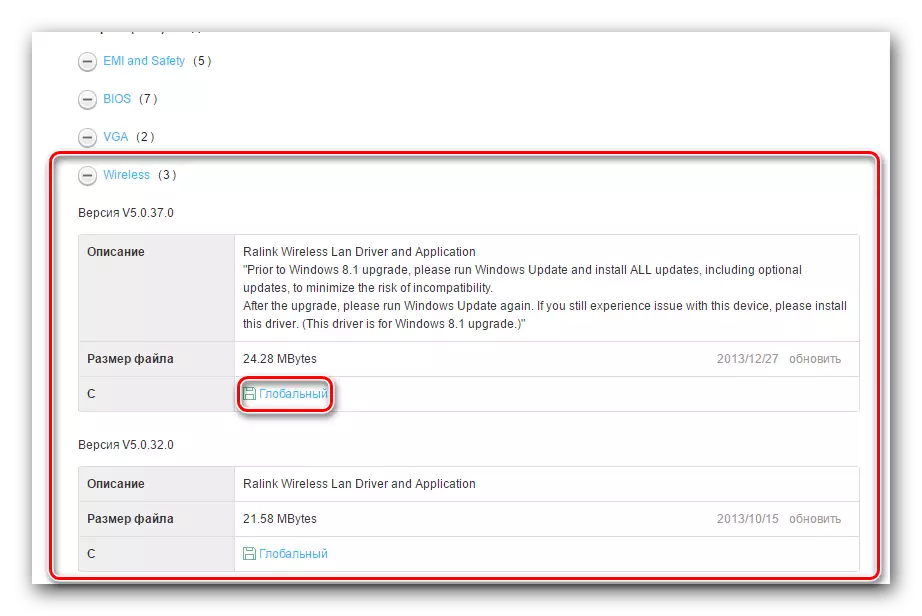
مزید پڑھیں: وائی فائی اڈاپٹر کے لئے ڈرائیور ڈاؤن لوڈ کریں اور انسٹال کریں
اگر آپ کو صحیح اڈاپٹر ماڈل نہیں معلوم ہے، اور اس مسئلے کی وجہ سے، یہ آلہ مینیجر میں صرف "نیٹ ورک کنٹرولر" یا "نامعلوم آلہ" یا "نامعلوم آلہ"، مینوفیکچرر کی وضاحت کرنے کے لئے اور سازوسامان کی شناخت کا استعمال کرتے ہوئے ماڈل رینج سے تعلق رکھتے ہیں. اس کے بارے میں کیا ہے اور اس کا استعمال کیسے کریں، علیحدہ دستی میں کہا.
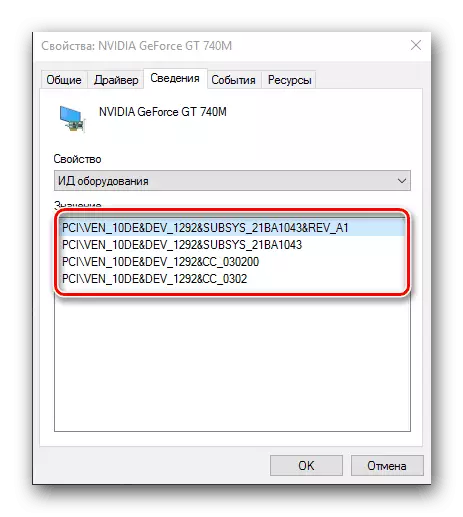
سبق: ہارڈ ویئر ڈرائیوروں کو انسٹال کیسے کریں
طریقہ 2: وصولی پوائنٹ پر رول بیک
اگر مسئلہ اچانک ہوا ہے، اور صارف کو فوری طور پر اسے حل کرنے کے لئے شروع کر دیا گیا ہے، تو آپ وصولی کے نقطہ پر ایک رول بیک کا استعمال کرسکتے ہیں: اس مسئلے کا سبب یہ ہے کہ اس طریقہ کار کے آغاز کے نتیجے میں حذف کیا جائے گا.

سبق: ونڈوز 10 پر وصولی پوائنٹ کا استعمال کیسے کریں
طریقہ 3: فیکٹری موڈ کو ری سیٹ کرنے کا نظام
کبھی کبھی نظام میں غلطیوں کی جمع کی وجہ سے بیان کیا جاتا ہے. جیسا کہ مشق سے پتہ چلتا ہے، اس صورت حال میں OS کو دوبارہ انسٹال کرنا بہت انتہا پسندی ہوگی، اور یہ سب سے پہلے ترتیبات کو دوبارہ ترتیب دینے کی کوشش کرنے کے قابل ہے.
- "WIN + I" کی چابیاں کو یکجا کرکے "پیرامیٹرز" کو کال کریں اور "اپ ڈیٹ اور سیکورٹی" کا استعمال کریں.
- "بحال" ٹیب پر جائیں، جس پر آپ "شروع" بٹن تلاش کریں اور اس پر کلک کریں.
- صارف ڈیٹا کی بچت کی قسم منتخب کریں. "میری فائلوں کو محفوظ کریں" کا اختیار صارف فائلوں اور پروگراموں کو حذف نہیں کرتا، اور یہ آج کے لئے کافی ہوگا.
- خارج ہونے والے مادہ کے طریقہ کار کو شروع کرنے کے لئے، "فیکٹری" کے بٹن پر کلک کریں. اس عمل میں، کمپیوٹر کئی بار ریبوڈ کیا جائے گا - فکر مت کرو، یہ طریقہ کار کا حصہ ہے.
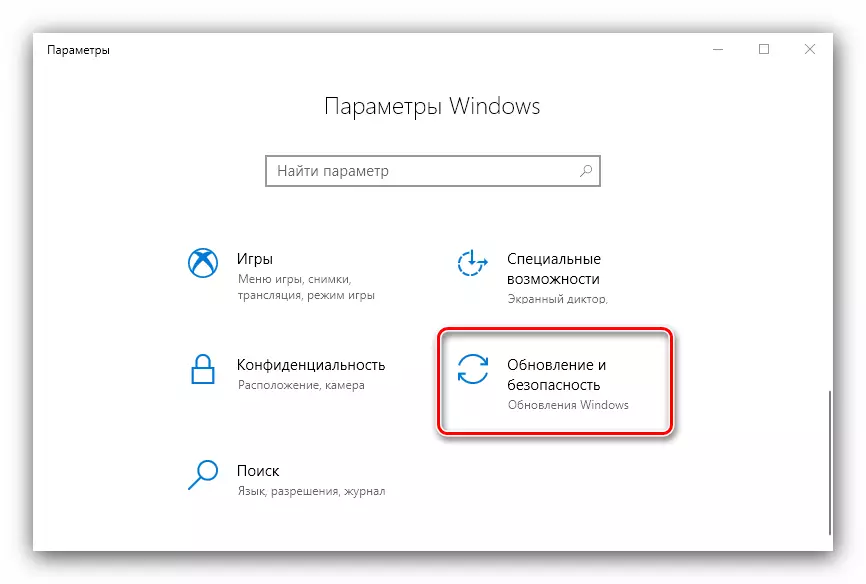
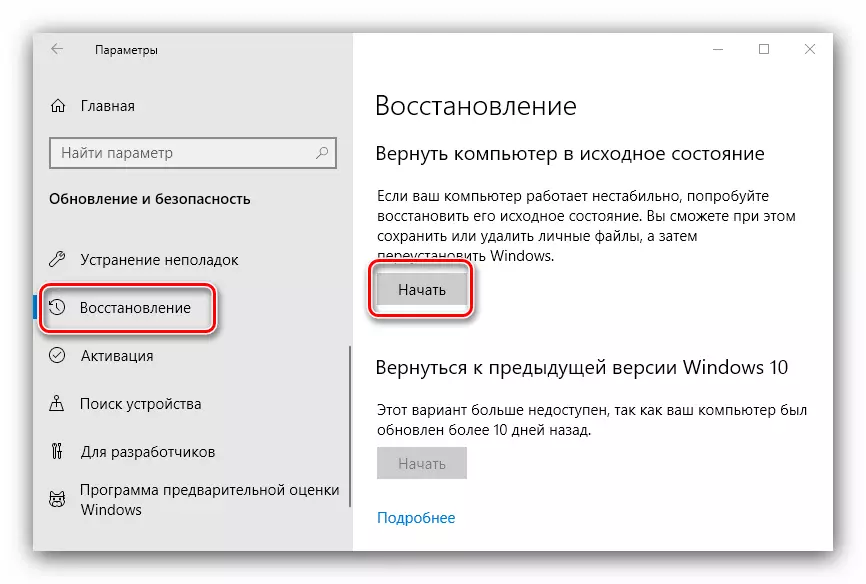
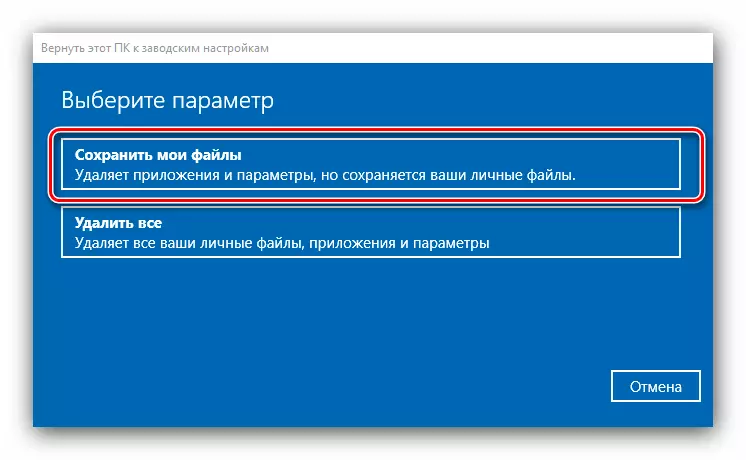

اگر وائی فائی اڈاپٹر کے ساتھ مسائل سافٹ ویئر کی غلطیوں کی وجہ سے ہوئی تو، فیکٹری کی ترتیبات میں واپسی کے نظام کے ساتھ اختیار کی مدد کرنا چاہئے.
طریقہ 4: اڈاپٹر کی جگہ لے لو
کچھ معاملات میں، ڈونلا وائرلیس نیٹ ورک کے ڈرائیوروں کو انسٹال کرنا ناممکن ہے (ایک یا کسی دوسرے مرحلے پر غلطیاں ہیں)، اور فیکٹری میں نظام کی ترتیبات کو دوبارہ ترتیب دینے کے نتائج نہیں لاتے. یہ صرف ایک ہی ہارڈ ویئر کے مسائل کا مطلب ہے. وہ لازمی طور پر اڈاپٹر کی خرابی کا مطلب نہیں ہے - یہ ممکن ہے کہ سروس کے لئے بے ترکیب کے دوران، آلہ صرف بند کر دیا جاتا ہے، اور واپس منسلک نہیں ہے. لہذا، ماں بورڈ کے ساتھ اس اجزاء کی کنکشن کی حیثیت کو چیک کرنے کے لئے اس بات کا یقین کریں.اگر رابطہ موجود ہے تو، مسئلہ یقینی طور پر نیٹ ورک سے منسلک کرنے کے لئے غلط آلہ میں ہے، اور اسے تبدیل کرنے کے بغیر ایسا نہیں کرنا ہے. عارضی حل کے طور پر، آپ یوایسبی کے ذریعہ منسلک بیرونی ڈونگلے استعمال کرسکتے ہیں.
نتیجہ
ونڈوز 10 کے ساتھ ایک لیپ ٹاپ پر وائی فائی کی گمشدگی سافٹ ویئر یا ہارڈ ویئر کی وجوہات پر ہوتی ہے. جیسا کہ مشق دکھاتا ہے، بعد میں زیادہ سے زیادہ پایا جاتا ہے.
